Усовершенствованные средства поиска
В число новых возможностей операционной системы Windows 2000 включены усовершенствованные средства поиска файлов или любой другой информации, которая может находиться как на локальном компьютере, так и в сети предприятия (организации) или в Интернете. В меню
Пуск
имеется команда
Найти
(Search), подменю которой содержит команды
Файлы и папки
(For Files or Folders),
В Интернете (On the Internet), Принтеры
(For Printers — если данный компьютер входит в домен Windows 2000) и
Людей
(For People). На панели инструментов папки
Мой компьютер
и программы Проводник имеется кнопка
Поиск,
нажатие которой раскрывает панель
Поиск
(рис. 4.19).
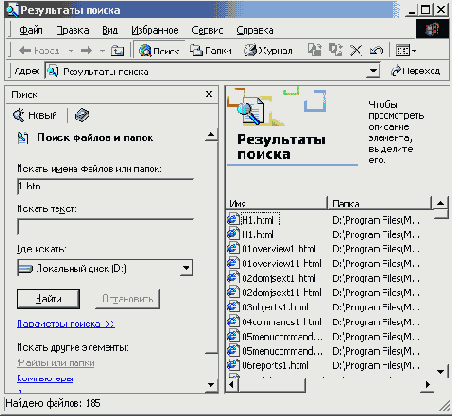 | |
|
Рис. 4.19. При нажатии кнопки Поиск в Проводнике или в папке
Мой компьютер раскрывается панель Поиск, расположенная в левой части окна |
| Усовершенствованные средства поиска файлов и папок.
Поиск файлов и папок расширен новыми возможностями, сделан более быстрым и снабжен встроенной поддержкой индексирования, поскольку Служба индексации (Indexing Service) теперь является составной частью операционной системы (как версий Server, так и версии Professional). Существует возможность поиска не только по имени, но и по специфическому содержимому файлов. При регистрации в сети, где используется Active Directory, Windows 2000 существенно упрощает поиск ресурсов локальной сети за счет опции В каталоге (In the Directory). | |||
| Поиск информации в сети Интернет.
Чтобы выполнить поиск информации в Интернете, нажмите кнопку Пуск, и из раскрывшегося меню выберите команды Найти | В Интернете. Другой способ — в окне Проводника или папки Мой компьютер нажать кнопку Поиск, а затем выбрать опцию Интернет, расположенную в нижней части панели Поиск. Обратите внимание, что при поиске в Интернете можно одновременно просматривать некоторую веб-страницу и полученные результаты поиска, что очень удобно (для перехода к другой ссылке не нужно каждый раз возвращаться к результатам поиска). |
| Поиск принтеров.
Эта возможность позволяет быстро находить нужные принтеры, имеющиеся в домене (и других доменах) и опубликованные в Active Directory, и подключаться к ним. При этом можно просматривать список всех совместно используемых принтеров, а также задавать критерии поиска с учетом, например, разрешения, скорости печати, возможности цветной печати, размера бумаги и других возможностей принтеров. | |||
| Поиск людей.
Можно выполнять поиск информации, относящейся к адресу конкретного лица, как в локальной адресной книге, так и в службах каталогов (VeriSign, Yahoo!, InfoSpace и др.), расположенных на различных веб-узлах. Чтобы найти конкретное лицо с помощью этой возможности, выберите из меню Пуск команды Найти | Людей, или, если в окне Мой компьютер или Проводник уже раскрыта панель Поиск, выбрать в группе Поиск иных объектов (Search for other items) опцию Люди. Раскроется диалоговое окно Поиск людей (Find People) (рис. 4.20), заполнив которое и нажав кнопку Найти (Find Now), можно получить искомую информацию. |
|
Примечание |
|
|
Обратите внимание на весьма полезное усовершенствование функциональных возможностей поиска — функцию автопоиска (AutoSearch), появившуюся в результате интеграции с Internet Explorer 5.0. Поиск информации можно быстро выполнять, введя нужную строку в поле адреса и нажав кнопку Перейти, или выбрав ссылку в списке, раскрывающемся после ввода нескольких символов (рис. 4.21). |
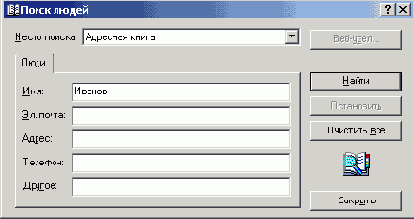 |
|
Рис. 4.20. Диалоговое окно Поиск людей позволяет выполнять поиск информации, относящейся к адресу конкретного лица; как в локальной адресной книге, так ив службах каталогов (Active Directory, VeriSign, Yahoo!, InfoSpace и др.), расположенных на различных веб-узлах |
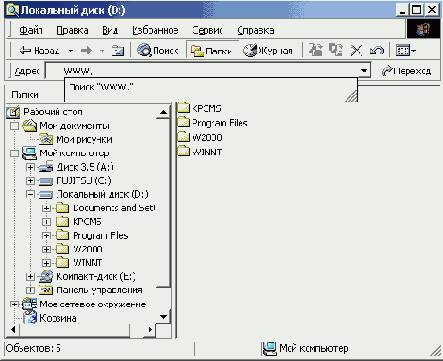 |
|
Рис. 4.21. Для быстрого поиска информации как на локальном компьютере, так и в Интернете, очень удобна функция автопоиска (AutoSearch) |